快速设置win7系统查看程序占用多少虚拟内存空间的方法?
发布日期:2012-04-30 作者:系统之家官网 来源:http://www.gw3c.com
快速设置win7系统查看程序占用多少虚拟内存空间的方法?
咱们都熟悉,电脑分为物理内存和虚拟内存,如果物理内存不够用的情况下,那么虚拟内存就派上用场了。在windows7操作系统中,咱们可以通过windows任务管理器来查看程序所占用的内存大小,这看到的只是是物理内存的使用情况,那么有什么办法可以看到程序占用虚拟内存的空间呢?一起阅读下文教程吧。
具体办法如下:
1、在windows7中咱们可以按CTRL+sHiFT+EsC键或者在任务栏上右击打开“windows任务管理器”;

2、将“windows任务管理器”切换到【进程】选项卡,依次点击【查看】菜单【选中列】,跳出【选中进程页列】对话框;
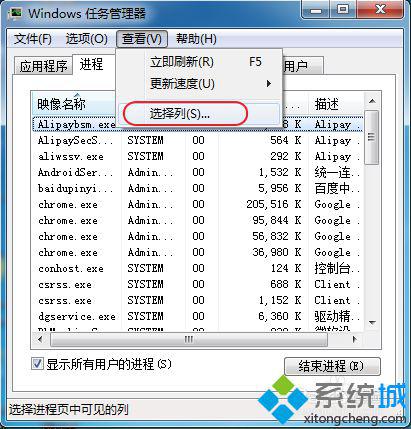
3、在【选中进程页列】对话框中勾选【内存-提交大小】选项;
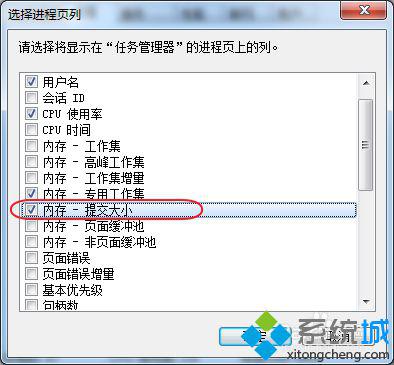
4、咱们已经可以看到程序所占用的虚拟内存,比如QQ.ExE这个程序所占用的物理内存为34M,虚拟内存为103M。
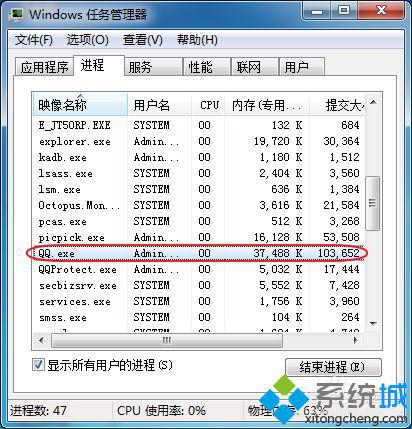
以上就是win7系统查看程序占用多少虚拟内存空间的办法,查看办法很简单,感兴趣的网友可以一起来尝试下。
相关教程
- 栏目专题推荐
- 系统下载推荐
- 1系统之家 Windows8.1 64位 老机装机版 v2020.04
- 2系统之家Win7 精英装机版 2021.09(64位)
- 3系统之家 ghost win10 32位最新专业版v2019.09
- 4雨林木风Windows7 安全装机版64位 2020.10
- 5系统之家Ghost Win11 64位 家庭纯净版 2021.09
- 6系统之家 ghost win10 64位专业增强版v2019.09
- 7系统之家Ghost Win10 32位 办公装机版 2021.04
- 8雨林木风Win7 32位 好用装机版 2021.09
- 9系统之家 ghost win8 64位官方专业版v2019.09
- 10番茄花园Windows xp 纯净装机版 2021.02
- 系统教程推荐
- 1笔者详解win10系统按Ctrl+A全选快捷键没有反应的技巧
- 2相关win10系统中如何建立区域网的全面解答
- 3xp系统智能创建还原点节约硬盘空间的还原方案
- 4还原win10文件夹选项的步骤|win10文件夹选项不见了如何解决
- 5xp系统打开腾讯游戏tgp页面发生白屏的具体教程
- 6技术员研习win10系统查看电脑是多少位系统的问题
- 7大神为你windows7开机总会卡在“windows启动管理器”界面的办法?
- 8解决win7迅雷出现崩溃_win7迅雷出现崩溃的教程?
- 9详解win7系统提示“内置管理员无法激活此应用”原因和的问题?
- 10手把手恢复win7系统安装photoshop软件的方案?

